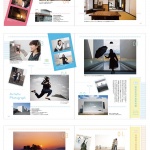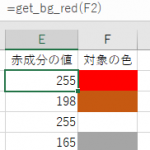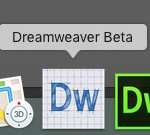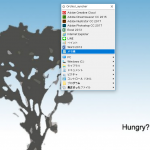ウェブ
MONDAY 2021 / 1 / 18
初心者向け「ワードプレスの子テーマを作成する」
Text by Shinji Sato
こんにちは。
佐藤です。
今日は超スーパーウルトラ簡単にワードプレスの子テーマを作る方法を解説します。
子テーマについての解説は後にするとして早速やっていきましょう。
※ちなみにこちらの内容を元に解説していきます。
1. テーマフォルダを作成する
/wp-content/themes/内に好きな名前でフォルダを作成します。
好きな名前でと言っても全角文字は避けましょう。
2. style.cssファイルを作成する
1で作ったフォルダの中にstyle.cssファイルを作成します。
内容は下記の様にします。
/* Theme Name: twentynineteen child Description: 既存テーマの修正用テーマ Author: Shinji Sato Author URI:https://kaminarimagazine.com/ Template: twentynineteen(「/wp-content/themes/」内フォルダ名) Version: 1.0 */
ちなみに最低限必要なのは
「Theme Name」
「Template」
の二つのみなので面倒な人は以下内容でも問題ありません。
/* Theme Name: twentynineteen child Template: twentynineteen */
項目の大事な大事な内容説明
「Theme Name」:テーマの名前、なんでもよい
「Template」:親テーマを指定する、親テーマの「Theme Name」ではなくフォルダ名を指定する
そしてここまでで子テーマの作成は終了しました。
お疲れ様でした。
っと終わらせたいところですがこのままでは親テーマの直下にある「style.css」が読み込まれないので「3」の処理で読み込ませましょう。
※親テーマの「style.css」を読み込ませる必要がなければ「3」は飛ばしても問題ありません。
3. functions.phpファイルを作成する
1で作ったフォルダの中にfunctions.phpファイルを作成します。
内容は以下をコピペしましょう。
<?php
add_action( 'wp_enqueue_scripts', 'theme_enqueue_styles' );
function theme_enqueue_styles() {
wp_enqueue_style( 'parent-style', get_template_directory_uri() . '/style.css' );
wp_enqueue_style( 'child-style', get_stylesheet_directory_uri() . '/style.css', array('parent-style'));
}
軽く解説しておくと
wp_enqueue_style( ‘parent-style’, get_template_directory_uri() . ‘/style.css’ )の部分で親テーマのstyle.cssを読み込み、
wp_enqueue_style( ‘child-style’, get_stylesheet_directory_uri() . ‘/style.css’, array(‘parent-style’))で子テーマのスタイルを読み込んでいます。
※普通wp_enqueue_style( ‘child-style’, get_stylesheet_directory_uri() . ‘/style.css’, array(‘parent-style’))は記述しなくても読み込まれますが、せっかくなので付けておいても損はないでしょう。
4. テーマを有効化する
後はワードプレスの管理画面から「外観」→「Theme Nameで設定した名前のテーマを有効化」
させれば完成。
あと必須ではないですが「screenshot.png」を作成するとサムネが表示される様になります。
あとは作ったテーマを好きに修正していきましょう。
5. オマケ
フックでスマートにheadタグ内やfooterタグ内、body開始タグ直後に追加しよう!
functions.phpに少し追加すればheader.phpやfooter.phpを作らずとも簡単に好きなhtmlを挿入できます。
例としてstyleやjavascriptを読み込んでみましょう。
ヘッダーなら
//wp_headへのフック
function add_head_items(){
echo '<link rel="stylesheet" type="text/css" href="'.get_stylesheet_directory_uri().'/css/main.css" />';
}
add_action('wp_head', 'add_head_items');
こんな感じ
フッターなら
//wp_footerへのフック
function add_footer_items(){
echo '<script type="text/javascript" href="'.get_stylesheet_directory_uri().'/js/main.js"></script>';
}
add_action('wp_footer', 'add_footer_items');
こんな感じ
body開始タグ直後なら
//wp_body_openへのフック
function add_body_items(){
echo '<p>やったね</p>';
}
add_action( 'wp_body_open', 'add_body_items');
こんな感じ
※「wp_body_open」はwp5.2以上且つbody開始タグ直後に「wp_body_open()」が入力されている必要があります。